Χρήση της λειτουργίας Διόρθωση κόκκινων ματιών
Μπορείτε να μειώσετε το φαινόμενο των κόκκινων ματιών που προκαλείται από το φλας της φωτογραφικής μηχανής.
Υπάρχουν δύο μέθοδοι διόρθωσης κόκκινων ματιών: η αυτόματη και η μη αυτόματη.
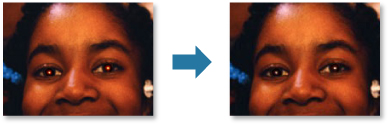
 Σημείωση
Σημείωση
- Μπορείτε να διορθώσετε αυτόματα το φαινόμενο των κόκκινων ματιών κατά την εκτύπωση. Για τη διαδικασία ρυθμίσεων, ανατρέξτε στην ενότητα Παράθυρο διαλόγου ρυθμίσεων εκτύπωσης.
-
Επιλέξτε τις εικόνες που θέλετε να διορθώσετε.
-
Κάντε κλικ στην επιλογή Διόρθωση/Βελτίωση (Correct/Enhance) στην κάτω πλευρά της οθόνης.
Εμφανίζεται το παράθυρο Διόρθωση/βελτίωση εικόνας (Correct/Enhance Images).
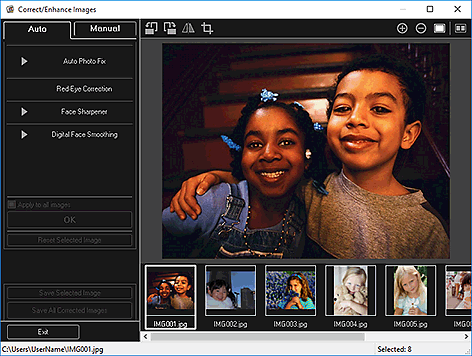
-
Επιλέξτε την εικόνα που θέλετε να διορθώσετε από την περιοχή επιλεγμένων εικόνων.
Η επιλεγμένη εικόνα εμφανίζεται στην περιοχή προεπισκόπησης.
 Σημείωση
Σημείωση- Εάν επιλέγεται μία εικόνα, εμφανίζεται μόνο η προεπισκόπηση και δεν εμφανίζεται η περιοχή επιλεγμένων εικόνων.
Αυτόματη διόρθωση:
-
Βεβαιωθείτε ότι έχει οριστεί η επιλογή Αυτόματη (Auto).
-
Κάντε κλικ στην επιλογή Διόρθωση κόκκινων ματιών (Red-Eye Correction).
-
Κάντε κλικ στην επιλογή ΟΚ (OK).
Το φαινόμενο των κόκκινων ματιών διορθώνεται και εμφανίζεται η ένδειξη
 (Διόρθωση/Βελτίωση) στο επάνω αριστερό μέρος της εικόνας.
(Διόρθωση/Βελτίωση) στο επάνω αριστερό μέρος της εικόνας. Σημαντικό
Σημαντικό- Ανάλογα με την εικόνα, μπορεί να διορθωθούν και περιοχές εκτός από τα μάτια.
 Σημείωση
Σημείωση- Κάντε κλικ στο εικονίδιο
 (Οθόνη προβολής σύγκρισης) για να εμφανίσετε σε αντιπαράθεση τις εικόνες σε ξεχωριστό παράθυρο πριν και μετά τη διόρθωση ώστε να τις συγκρίνετε και να ελέγξετε το αποτέλεσμα.
(Οθόνη προβολής σύγκρισης) για να εμφανίσετε σε αντιπαράθεση τις εικόνες σε ξεχωριστό παράθυρο πριν και μετά τη διόρθωση ώστε να τις συγκρίνετε και να ελέγξετε το αποτέλεσμα. - Κάντε κλικ στην επιλογή Επαναφορά επιλεγμένης εικόνας (Reset Selected Image) για να αναιρέσετε όλες τις διορθώσεις.
- Ενεργοποιήστε το πλαίσιο ελέγχου Εφαρμογή σε όλες τις εικόνες (Apply to all images) για να διορθώσετε όλες τις εικόνες που εμφανίζονται στην περιοχή επιλεγμένων εικόνων.
Μη αυτόματη διόρθωση:
-
Κάντε κλικ στην επιλογή Μη αυτόματα (Manual) και, στη συνέχεια, στην επιλογή Διόρθωση/Βελτίωση (Correct/Enhance).
-
Κάντε κλικ στην επιλογή Διόρθωση κόκκινων ματιών (Red-Eye Correction).
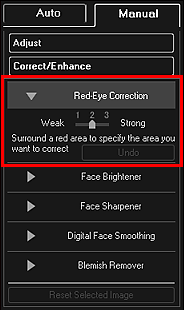
 Σημείωση
Σημείωση- Το επίπεδο διόρθωσης μπορεί να αλλάξει μετακινώντας το ρυθμιστικό που εμφανίζεται κάτω από την επιλογή Διόρθωση κόκκινων ματιών (Red-Eye Correction).
- Όταν ο δρομέας μετακινείται πάνω από την εικόνα, το σχήμα του αλλάζει σε
 (Πινέλο).
(Πινέλο).
-
Μεταφέρετέ το για να ορίσετε την κόκκινη περιοχή που θέλετε να διορθώσετε και, στη συνέχεια, κάντε κλικ στην επιλογή ΟΚ (OK) που εμφανίζεται πάνω στην εικόνα.
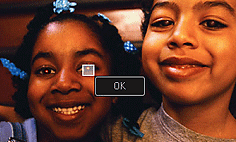
Το φαινόμενο των κόκκινων ματιών διορθώνεται και εμφανίζεται η ένδειξη
 (Διόρθωση/Βελτίωση) στο επάνω αριστερό μέρος της εικόνας.
(Διόρθωση/Βελτίωση) στο επάνω αριστερό μέρος της εικόνας. Σημείωση
Σημείωση- Κάντε κλικ στο εικονίδιο
 (Οθόνη προβολής σύγκρισης) για να εμφανίσετε σε αντιπαράθεση τις εικόνες σε ξεχωριστό παράθυρο πριν και μετά τη διόρθωση ώστε να τις συγκρίνετε και να ελέγξετε το αποτέλεσμα.
(Οθόνη προβολής σύγκρισης) για να εμφανίσετε σε αντιπαράθεση τις εικόνες σε ξεχωριστό παράθυρο πριν και μετά τη διόρθωση ώστε να τις συγκρίνετε και να ελέγξετε το αποτέλεσμα. - Κάντε κλικ στο κουμπί Αναίρεση (Undo) για να αναιρέσετε την τελευταία ενέργεια.
- Κάντε κλικ στο εικονίδιο
-
Κάντε κλικ στην επιλογή Αποθήκευση επιλεγμένης εικόνας (Save Selected Image) ή Αποθήκευση διορθωμένων εικόνων (Save All Corrected Images).
Οι διορθωμένες εικόνες αποθηκεύονται ως νέα αρχεία.
 Σημείωση
Σημείωση- Για να αποθηκεύσετε τις εικόνες που επιθυμείτε, επιλέξτε τις και κάντε κλικ στην επιλογή Αποθήκευση επιλεγμένης εικόνας (Save Selected Image). Κάντε κλικ στην επιλογή Αποθήκευση διορθωμένων εικόνων (Save All Corrected Images) για να αποθηκεύσετε όλες τις διορθωμένες εικόνες ταυτόχρονα.
- Οι διορθωμένες εικόνες μπορούν να αποθηκευτούν μόνο σε μορφές JPEG/Exif.
-
Κάντε κλικ στην επιλογή Έξοδος (Exit).
 Σημαντικό
Σημαντικό- Εάν οι διορθωμένες εικόνες δεν αποθηκεύονται, οι διορθώσεις διαγράφονται.

